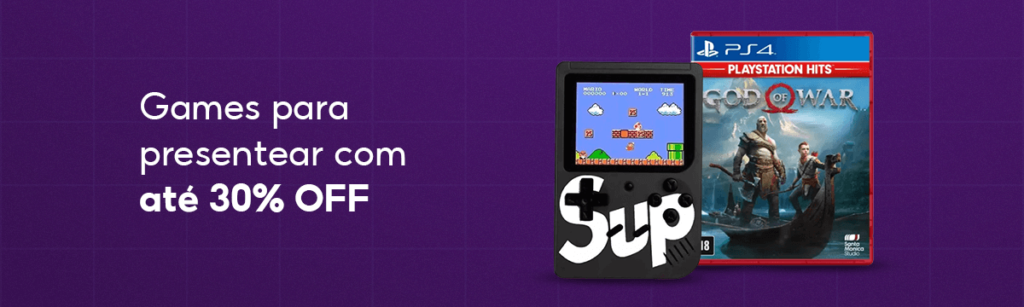Veja neste vídeo como criar uma lista condicionada com 3 condições no Excel com exemplo de países, cidades e bairros.
Quer praticar? Então baixe a planilha utilizada neste artigo (lista condicionada com 3 condições no Excel): Download planilhas suporte.
A lista condicionada no Excel é uma das ferramentas mais utilizadas pelos usuários, pois possibilita listas com restrição e condicionadas em outras listas.
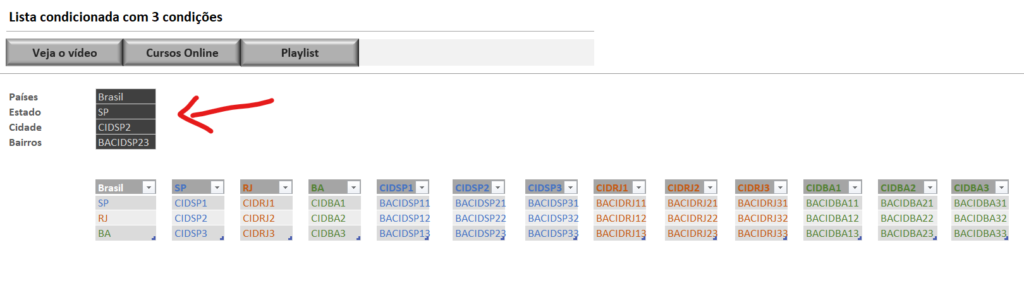
Organização das listas
O primeiro passo é organizar todas as listas, pois cada categoria deverá ter uma outra lista detalhando a lista principal.
Neste exemplo teremos 3 condições, então deverá ter abertura das listas para todas as condições.
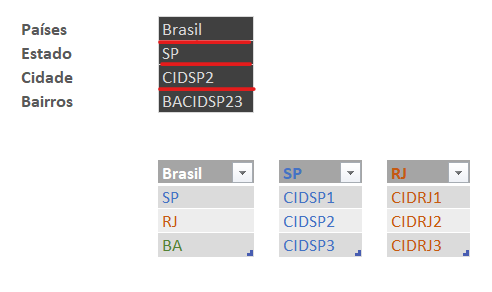
Este projeto de lista suspensa condicionada será de localização, então será detalhado respeitando países, estado, cidade e bairros.

Perceba que para cada categoria existe outra lista para detalhar, sendo assim, apliquei cores nas categorias para facilitar o entendimento.
Uma observação importante é que o título dos detalhes deve ser idêntico ao nome da categoria, pois do contrário não irá funcionar.
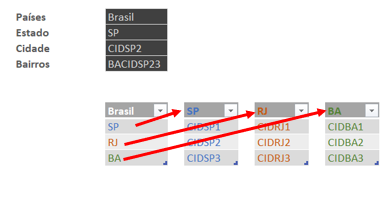
Aplicar formato de tabela
Os detalhamentos estão prontos, então agora é o momento de aplicar formato de tabela em todas as listas.
Aplicar o formato de tabela é simples, pois basta selecionar a lista, entrar na guia página inicial, e definir um estilo de tabela no comando formatar como tabela.
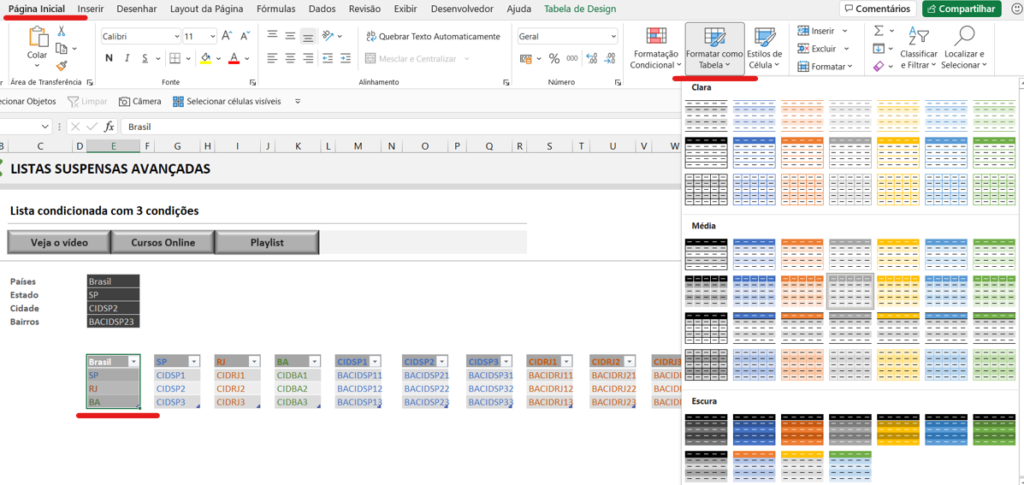
Nomear todas as listas
O próximo passo será nomear as listas no gerenciador de nomes, pois será importante no momento de criar as condições indiretas.
Para nomear as listas também é muito simples, pois basta selecionar cada lista, entrar na guia fórmulas, clique no comando definir nome e confirme no OK.
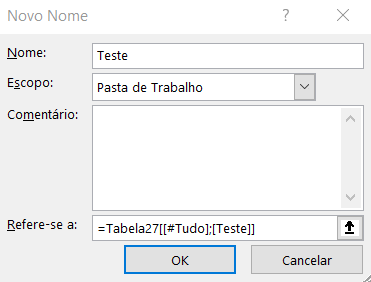
Uma dica é que nunca fica legal selecionar o título, mas quando selecionamos com o título o nome entra de forma automática e facilita bastante.
A dica é selecionar com o título e dentro da caixa novo nome selecione novamente pelo campo “refere-se a”, mas agora sem o título.
Repita este processo para todas as listas, e então estará tudo pronto para aplicar as condições com a função indireto.
Função indireto para criar condições indiretas
Esta etapa é simples, mas gera dúvida em muito usuários do Excel.
Na maior parte das vezes os erros estão nas etapas anteriores, o que acarreta em erros nas listas condicionadas.
Lista condicionada de países
A lista de países é simples, pois neste caso temos apenas o Brasil.
Por ser uma lista com um único nome prefiro fazer uma lista sem base, então entro em validação de dados, escolho lista no campo permitir e digito Brasil no campo fonte.
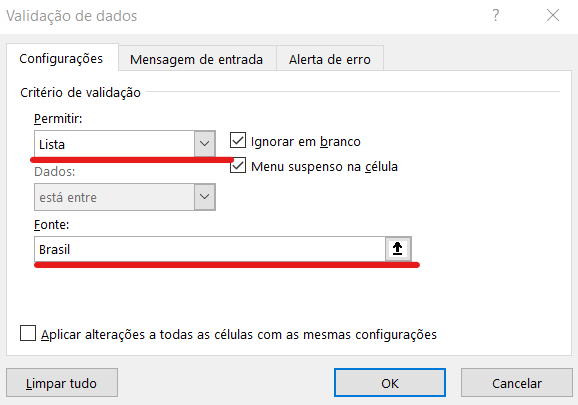
Lista condicionada de estados
A lista de estados é a primeira condição, então vou condicionar ao país mesmo tendo apenas uma opção.
Entro em validação de dados, e na guia configurações defino lista no campo permitir, e no campo fonte aplico a função indireto.
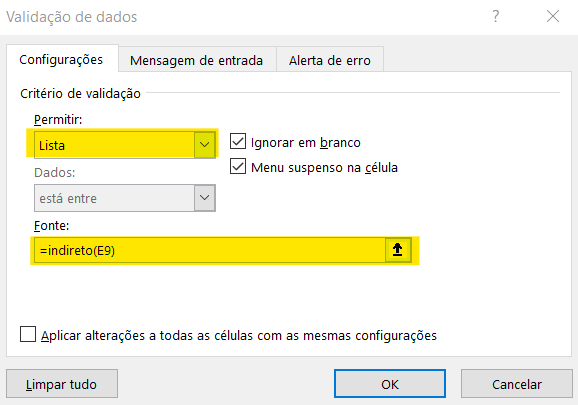
A função indireto condicionará à escolha do país, porém neste exemplo temos apenas uma opção.
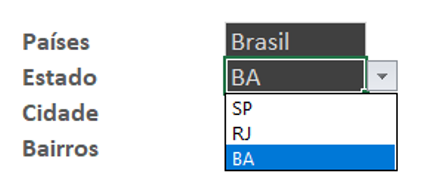
As duas primeiras listas já estão funcionando, e os estados estão condicionados ao país selecionado.
Lista condicionada de cidades
Agora o projeto fica ainda mais interessante, pois será necessário explorar ainda mais os detalhamentos das listas.
A lista condicionada das cidades será feita da mesma forma, então entro em validação de dados e repito processo anterior.
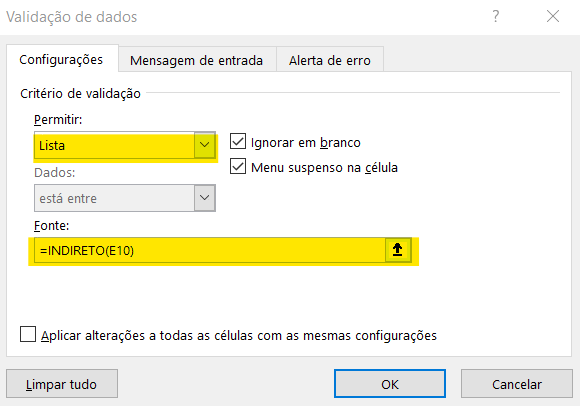
Note agora que a função indireto está referenciada à célula E10, pois a escolha da cidade deve estar condicionada ao estado.
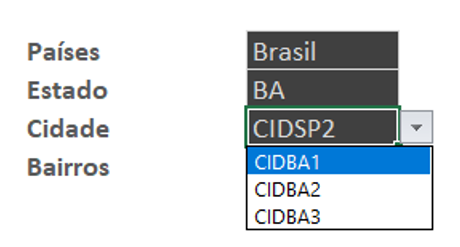
A segunda condição também está funcionando bem, pois a lista de cidades disponibiliza apenas cidades da Bahia.
Lista condicionada dos bairros
Para criar a terceira lista condicionada o processo será o mesmo dos anteriores, então o bairro selecionado deverá respeitas a cidade, estado e país escolhidos.
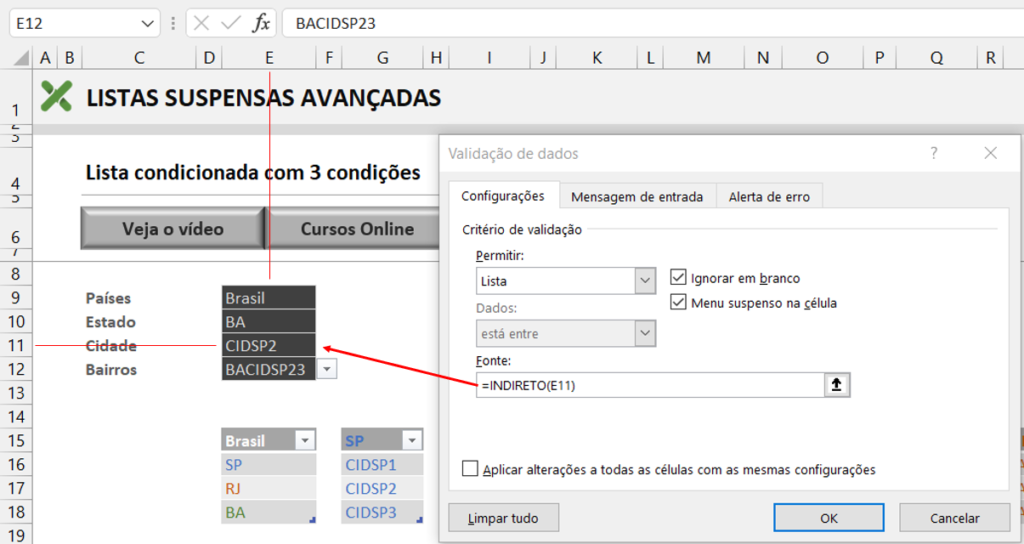
Agora está tudo pronto e temos uma lista condicionada com três condições, pois a lista de bairros respeita a cidade, estado e país escolhidos.
Quer praticar? Então baixe a planilha utilizada neste artigo: Download planilhas suporte.
Ainda tem dúvidas de como criar lista condicionada com 3 condições? Então veja como fazer passo a passo pelo nosso vídeo no Youtube:
Artigos recentes
- Planilha bolão do campeonato brasileiro 2024
- PLANILHA PESQUISA ENDEREÇO DE ARQUIVOS COM VBA
- GRÁFICO DE ROSCA NO EXCEL
- PLANILHA DA INDEPENDÊNCIA FINANCEIRA
- COMO INSTALAR O POWER QUERY NO EXCEL

Empreendedor digital e especialista em finanças e controladoria